Modri zaslon s kodo stop 0x00000019 (Windows 7): kako popraviti sesutje?
Uporabniki operacijskega sistema Windows (najpogosteje sedma različica) lahko naletijo na neprijetno situacijo, ko se na stopnji zagona operacijskega sistema pojavi tako imenovani modri zaslon s sporočilom, da je prišlo do napake v sistemu v operacijskem sistemu Windows 7 0x00000019. Kako popraviti situacijo? Najprej morate ugotoviti, kakšen neuspeh in kaj je bil glavni vzrok njegovega pojava.
Kaj pomeni napaka?
Najprej morate paziti na sporočilo. Napaka te vrste ponavadi v opisu problema vsebuje niz BAD_POOL_HEADER z izpisom pomnilnika. Kaj to pomeni?
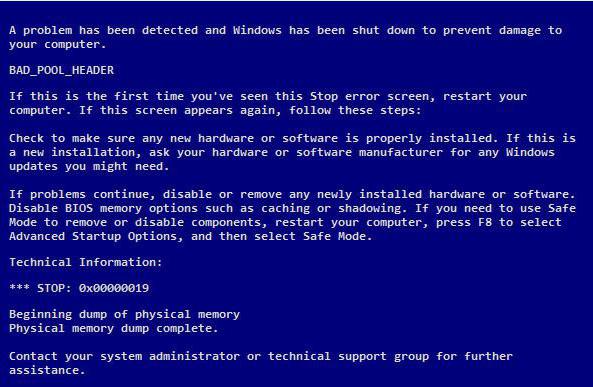
Praviloma je pojav takega sporočila na modrem zaslonu posledica dejstva, da sistem ne more dodeliti dovolj pomnilnika nekemu procesu, ki se izvede na začetku.
Vzroki za neuspeh
Čeprav se domneva, da pojava takšnega neuspeha nima jasno izraženih razlogov, večina strokovnjakov še vedno misli, da jih je več, in sicer:
- prisotnost napak na trdem disku (v sistemski particiji);
- Korupcija datotečnega sistema NTFS;
- konflikti opreme (najpogosteje je to povezano z video karticami, za katere je nameščena zvočna shema High Definition Audio);
- konflikti na ravni nameščene programske opreme (antivirusi in druga sredstva zaščite).
Opisane situacije so najpogostejše, ko se v operacijskem sistemu Windows 7 pojavi sesutje 0x00000019. Kako odpraviti težavo? Razmislite o najbolj optimalnih rešitvah za vsako od zgoraj navedenih situacij.
Windows 7 modri zaslon (0x00000019): kako ga popraviti na najpreprostejši način?
Ker se napaka manifestira v fazi zagona, ko operacijskega sistema ni mogoče zagnati, se lahko najprej poskusite vrniti v prejšnje stanje. Računalnik lahko poskusite izklopiti s silo in ga nato ponovno vklopite. Vendar pa se samodejno obnovitev morda ne bo zagnala in zaslon bo spet padel v operacijskem sistemu Windows 7 0x00000019. Kako popraviti napako v tem primeru?

Izhod je najlažji: pri zagonu morate pritisniti tipko F8 in v meniju, ki se prikaže, izbrati začetek zadnje uspešne konfiguracije. Ta metoda seveda deluje le, če na računalniku niso bile izbrisane zadnje kontrolne točke (na primer za čiščenje prostora na trdem disku).
Koda STOP 0x00000019 na Windows 7: kako popraviti sistem crash
Včasih ta metoda pomaga. Ampak, kot kaže praksa, je v večini primerov nemogoče odpraviti problem na ta način, sistem pa spet izdaja napaka 0x00000019 (Windows 7). Kako ga popraviti? Najprej morate preveriti disk.
To lahko storite, če pri zagonu OS (meni po pritisku tipke F8) uporabite varni zagon. Če se sistem nekako zažene, pokličite ukazno konzolo (cmd) preko menija "Run" in vnesite niz CHKDSK. Upoštevajte, da je ukaz zapisan brez dodatnih atributov, čeprav tudi njihova uporaba ni izključena. Če se sistem ne zažene, lahko zaganjalnik uporabite s pogona za izmenljivi nosilec podatkov ali obnovitvenega diska in naredite enako.

V primeru NTFS lahko uporabite univerzalno orodje za preverjanje komponent sistema - ukaz sfc / scannow. V obeh primerih bo po dokončanju ukazov potreben vnovični zagon in včasih boste kot dodatni ukrep morali izvesti ročno sistemsko posodobitev in namestiti vse najdene posodobitve.
Odpravljanje težav z grafičnim vmesnikom
Vendar pa v primeru neskladnosti strojne opreme s programskim delom operacijskega sistema prejšnja metoda ne bo imela učinka, okvara Windows 7 0x00000019 pa se bo pojavila na zaslonu. Kako popraviti napako če še ni nič pomagalo?
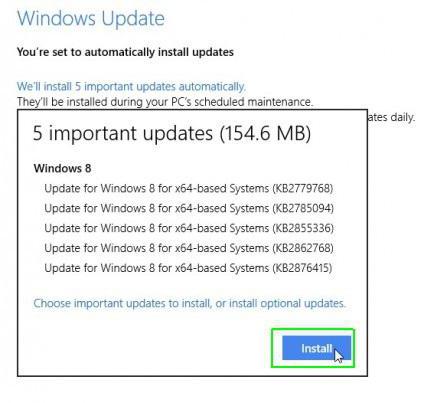
V tem primeru se morate znova zagnati v varnem načinu, kot je opisano zgoraj, in uporabiti Center za posodobitve. Mnogi lahko nasprotujejo takšni odločitvi, saj menijo, da so glavni vzrok vozniki. Ne Napaka je posledica odsotnosti ali nepravilne namestitve posodobitev. Zato morate iti na uradni Microsoftov vir in nato prenesti in namestiti posodobitev s številko KV2862768, ki odpravlja navzkrižja grafičnega gonilnika za HD Audio v načinu delovanja HDMI (žal ni vedno nameščena sama, saj je neobvezna).
Možne rešitve glede antivirusov
Ampak to še ni vse. Na ravni nepravilnega delovanja protivirusne programske opreme se lahko v operacijskem sistemu Windows 7 prikaže tudi napaka 0x00000019. Kako jo popraviti za varnostne aplikacije? Najlažja rešitev je popolna odstranitev nameščenega protivirusnega programa v varnem načinu za zagon. Po mnenju uporabnikov je ta problem najpogosteje povezan z brezplačnim protivirusnim programom Avast.
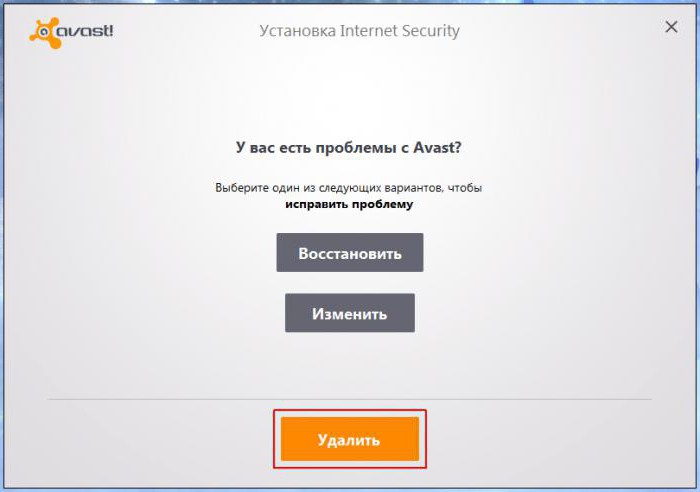
Odstranite ta paket in ga zamenjajte z drugim protivirusnim programom (na primer Eset NOD32), nato poskusite znova zagnati operacijski sistem. Morda bo to delovalo (seveda samo, če je bil glavni vzrok napake res antivirus). Poleg tega bodite pozorni na postopek popolne odstranitve zaščitne programske opreme. Običajna odstranitev je morda ne bo popolnoma odstranila, zato je priporočljivo, da uporabite programe za odstranjevanje ali posebej izdelane pripomočke samih protivirusnih razvijalcev.